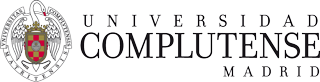Configuración de los campos de formulario
Configuración genérica de un campo
Los campos pueden tener cierta configuración. Para ello hay que pinchar sobre el título del campo en la lista.
Hay una serie de características comunes a todos los campos que podemos configurar:
- Podemos marcar si es o no es obligatorio que el usuario rellene el campo.
- Establecer dependencias con otros campos.
- Poner un título.
- Facilitar instrucciones que ayuden al usuario a rellenar ese campo. Estas indicaciones deben ser textos breves y pueden servir de ayuda a personas con dificultades visuales o cognitivas.
- Otra opción es marcar que el campo es clave, es decir, si registra un valor este no se puede repetir.
Con esta opción podemos limitar a un registro por usuario registrado en la Web, marcando como campo clave el campo de correo electrónico.
Nota: para que los cambios que se realicen queden registrados hay que pulsar sobre el botón "Guardar datos".
Configuración de un campo de texto
Las líneas de texto (text) y cajas de texto (texarea) tienen además unos campos especiales en su configuración:
- Tamaño caja: Las cajas de texto tienen 4 tamaños predefinidos: pequeño, mediano, grandey muy grande. Dependiendo de la respuesta que esperemos nos ajustaremos a uno u otro tamaño. Esto no restringe el número de caracteres que puede introducir el usuario, solo tiene un efecto visual.
- Las instrucciones de relleno de campo permiten incluir una indicación corta que aparece sobre el campo. Se usa como ayuda para rellenar el campo.
- Número máximo de caracteres que puede ocupar la respuesta.
- Opciones avanzadas:
- Excluir este campo del envío de los registros por correo
- Campo clave - Si se marca esta opción, este campo no admitirá dos o más valores iguales registrados, sólo admitirá un valor que no podrá repetirse.
- Emails alternativos (Si se indica algún correo electrónico y este campo se rellena desde la Web entonces se enviará copia del registro al margen del correo electrónico general del formulario).
Configuración de una lista de opciones
Podemos añadir nuevas opciones a cualquiera de las listas de opciones desplegables, checkbox o radio, desde la configuración del campo en el apartado Opción nueva.
Una vez añadidas aparecerán en la lista de opciones.
Desde esta lista podemos ordenar las opciones, eliminarlas pulsando la X de la derecha o configurarlas pulsando sobre ellas.
Las posibilidades de configuración que tiene una opción son:
- Cambiar su título
- Indicar que aparezca seleccionada por defecto, marcando la opción de preselección.
- Señalar que su valor es nulo y que por lo tanto no quedará registrado en el formulario cuando se seleccione esta opción.
- Permitir establecer un listado de correos electrónicos a los que se les enviará una copia del formulario en el caso de que la opción haya sido seleccionada.
También podemos cargar las opciones desde un archivo CSV, que es un archivo de texto con los valores separados por comas. Una forma sencilla de crear un archivo CSV es usar tu editor de texto preferido (Word, Notepad, etc.) o un programa de hojas de cálculo (Excel) y usar la opción "Guardar como" o "Exportar".
Cuando cargamos el archivo CSV se eliminan las opciones creadas previamente.
Nota: para que los cambios que se realicen queden registrados hay que pulsar sobre el botón Guardar.
Es importante saber que los listados predefinidos no permiten añadir nuevas opciones, solo elegir si queremos que al final del listado aparezca un campo "Otro".
Por último, señalar que en la configuración, las listas tipo radio y checkbox, pueden indicar que sus valores aparezcan en vertical u horizontal.
Checkbox vertical
Checkbox horizontal